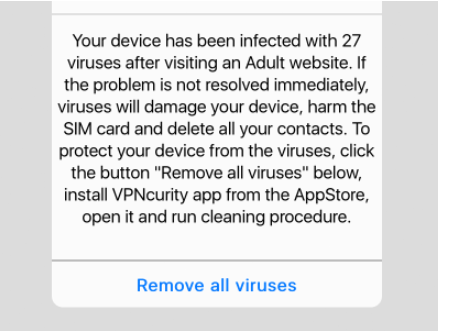حول النوافذ Your device has been infected with 27 viruses المنبثقة
النوافذ Your device has been infected with 27 viruses المنبثقة هي تنبيهات فيروسات خادعة قد يواجهها مستخدمو iPhone عند تصفح مواقع الويب المشكوك فيها. تدعي النافذة المنبثقة المزيفة أنه نظرا لأنك قمت بزيارة مواقع الويب للبالغين ، فإن جهاز iPhone الخاص بك مصاب الآن بالفيروسات. يطالبك التنبيه باتخاذ إجراء قبل أن تؤدي الإصابات إلى “إتلاف جهازك وإلحاق الضرر ببطاقة SIM وحذف جميع جهات الاتصال الخاصة بك”. وفقا للتنبيه ، لإصلاح المشكلات ، تحتاج إلى النقر فوق الزر “إزالة جميع الفيروسات”. هذا مجرد مثال واحد على تنبيهات الفيروسات المزيفة هذه حيث يوجد العديد من التنبيهات المماثلة.
وغني عن القول أن هذه التنبيهات مزيفة. لا حرج في جهاز iPhone الخاص بك وبالتأكيد لا تحتاج إلى تنزيل أي شيء يتم الترويج له بواسطة تنبيه الفيروسات المزيف هذا. لاحظ حقيقة أن تنبيه الفيروسات يظهر في متصفحك. هذا بالفعل هبة أن التنبيه غير شرعي. لن يعرض متصفحك أبدا تنبيهات فيروسات مشروعة لأنه غير قادر على اكتشاف الفيروسات في المقام الأول. المرة الوحيدة التي تكون فيها تنبيهات الفيروسات شرعية هي عندما يتم عرضها بواسطة برنامج مكافحة الفيروسات.
إذا كنت ستنقر فوق الزر “إزالة جميع الفيروسات” في تنبيه الفيروسات المزيفة ، فستتم مطالبتك بتنزيل نوع من التطبيقات التي يحتمل أن تكون غير مرغوب فيها. خداع المستخدمين لتنزيل تطبيقات مشكوك فيها هو بيت القصيد من هذه الأنواع من عمليات الاحتيال. مهما كانت التنزيلات ، فلن تكون ذات فائدة لك ومن المحتمل أن تتسبب في جميع أنواع المشكلات. يجب أن نذكر أيضا أنه لا يجب عليك أبدا تنزيل أي شيء من النوافذ المنبثقة أو الإعلانات بغض النظر عن المكان الذي تراه فيه. إذا كنت ترغب في تنزيل شيء ما ، فابحث عنه دائما مسبقا وقم بتنزيله فقط من مصادر مشروعة.
تعرض تنبيهات الفيروسات المماثلة أيضا أرقام الهواتف. تعرف هذه الأنواع من تنبيهات الفيروسات المزيفة باسم عمليات احتيال الدعم الفني. عندما يتصل المستخدمون بأرقام الهواتف المعروضة ، يتم توصيلهم بالمحتالين المحترفين الذين يحاولون خداع المستخدمين لدفع الأموال مقابل الخدمات التي لا يحتاجها المستخدمون ولن يتلقوها بالفعل.
سيؤدي إغلاق النافذة ببساطة إلى إزالة عملية احتيال POP-UP التي تم اختراق جهاز iPhone الخاص بك من شاشتك. بالإضافة إلى ذلك ، يجب عليك ضبط بعض إعدادات Safari لمنع ظهور نوافذ منبثقة مماثلة في المستقبل. يمكنك العثور على تعليمات لمساعدتك في نهاية هذا التقرير.
ما الذي يؤدي إلى عمليات إعادة التوجيه العشوائية إلى تنبيهات الفيروسات المزيفة
يمكن أن تحدث عمليات إعادة التوجيه على الأجهزة عن طريق الإصابات مثل برامج الإعلانات المتسللة ، ولكنها تحدث عادة على أجهزة iPhone عندما يتصفح المستخدمون مواقع الويب المشكوك فيها. من غير المحتمل أن يكون أي شيء آخر غير زياراتك لمواقع الويب المشكوك فيها هو المسؤول عن عمليات إعادة التوجيه في حالتك. بسبب الإعلانات التي تستضيفها ، تعتبر بعض مواقع الويب عالية الخطورة ، والوصول إليها سيعرضك لتدفق لا ينتهي من الإعلانات المشكوك فيها. عادة ما تظهر هذه الإعلانات على مواقع الويب ذات المحتوى المقرصن أو الإباحي ، على سبيل المثال.
يمكنك تعديل إعدادات Safari لحظر النوافذ المنبثقة والإعلانات جزئيا. يتم توفير الاتجاهات أدناه. من الممكن أيضا تقنيا تثبيت مانع إعلانات على جهاز iPhone الخاص بك على الرغم من أنه يتطلب بعض الجهد. ولكن على الرغم من أن الإعلانات غير ضارة إلى حد كبير إذا لم تتفاعل معها ، فإننا نوصيك باتخاذ احتياطات معينة إذا كنت ترغب في زيارة مواقع الويب عالية الخطورة.
‘ Your device has been infected with 27 viruses ‘ إزالة النوافذ المنبثقة
يمكنك ببساطة إغلاق النافذة لإزالة النوافذ المنبثقة من Your device has been infected with 27 viruses شاشتك. للتوقف عن الحصول عليها ، تجنب زيارة مواقع الويب المشكوك فيها. بالإضافة إلى ذلك ، يمكنك إيقاف ظهور بعض النوافذ المنبثقة وعمليات إعادة التوجيه عن طريق تغيير إعدادات Safari على جهاز iPhone الخاص بك ، وإن كان ذلك لن يتخلص منها تماما.
افتح الإعدادات -> Safari ، وقم بالتمرير لأسفل إلى عام وقم بالتبديل إلى حظر النوافذ المنبثقة. قم بالتمرير لأسفل إلى الخصوصية والأمان وقم بالتبديل إلى تحذير موقع الويب الاحتيالي. قم بالتمرير لأسفل وانقر فوق خيارات متقدمة ، وانقر فوق بيانات موقع الويب ، وانقر فوق إزالة جميع بيانات موقع الويب. يجب أن يؤدي هذا إلى حظر بعض وليس كل النوافذ المنبثقة لإعادة التوجيه.
Offers
تنزيل أداة إزالةto scan for Your device has been infected with 27 virusesUse our recommended removal tool to scan for Your device has been infected with 27 viruses. Trial version of provides detection of computer threats like Your device has been infected with 27 viruses and assists in its removal for FREE. You can delete detected registry entries, files and processes yourself or purchase a full version.
More information about SpyWarrior and Uninstall Instructions. Please review SpyWarrior EULA and Privacy Policy. SpyWarrior scanner is free. If it detects a malware, purchase its full version to remove it.

WiperSoft استعراض التفاصيل WiperSoft هو أداة الأمان التي توفر الأمن في الوقت الحقيقي من التهديدات المحتملة. في الوقت ا ...
تحميل|المزيد


MacKeeper أحد فيروسات؟MacKeeper ليست فيروس، كما أنها عملية احتيال. في حين أن هناك آراء مختلفة حول البرنامج على شبكة الإ ...
تحميل|المزيد


في حين لم تكن المبدعين من MalwareBytes لمكافحة البرامج الضارة في هذا المكان منذ فترة طويلة، يشكلون لأنه مع نهجها حما ...
تحميل|المزيد
Quick Menu
الخطوة 1. إلغاء تثبيت Your device has been infected with 27 viruses والبرامج ذات الصلة.
إزالة Your device has been infected with 27 viruses من ويندوز 8
زر الماوس الأيمن فوق في الزاوية السفلي اليسرى من الشاشة. متى تظهر "قائمة الوصول السريع"، حدد "لوحة التحكم" اختر البرامج والميزات وحدد إلغاء تثبيت برامج.


إلغاء تثبيت Your device has been infected with 27 viruses من ويندوز 7
انقر فوق Start → Control Panel → Programs and Features → Uninstall a program.


حذف Your device has been infected with 27 viruses من نظام التشغيل Windows XP
انقر فوق Start → Settings → Control Panel. حدد موقع ثم انقر فوق → Add or Remove Programs.


إزالة Your device has been infected with 27 viruses من نظام التشغيل Mac OS X
انقر فوق الزر "انتقال" في الجزء العلوي الأيسر من على الشاشة وتحديد التطبيقات. حدد مجلد التطبيقات وابحث عن Your device has been infected with 27 viruses أو أي برامج أخرى مشبوهة. الآن انقر على الحق في كل من هذه الإدخالات وحدد الانتقال إلى سلة المهملات، ثم انقر فوق رمز سلة المهملات الحق وحدد "سلة المهملات فارغة".


الخطوة 2. حذف Your device has been infected with 27 viruses من المستعرضات الخاصة بك
إنهاء الملحقات غير المرغوب فيها من Internet Explorer
- انقر على أيقونة العتاد والذهاب إلى إدارة الوظائف الإضافية.


- اختيار أشرطة الأدوات والملحقات، والقضاء على كافة إدخالات المشبوهة (بخلاف Microsoft، ياهو، جوجل، أوراكل أو Adobe)


- اترك النافذة.
تغيير الصفحة الرئيسية لبرنامج Internet Explorer إذا تم تغييره بالفيروس:
- انقر على رمز الترس (القائمة) في الزاوية اليمنى العليا من المستعرض الخاص بك، ثم انقر فوق خيارات إنترنت.


- بشكل عام التبويب إزالة URL ضار وقم بإدخال اسم المجال الأفضل. اضغط على تطبيق لحفظ التغييرات.


إعادة تعيين المستعرض الخاص بك
- انقر على رمز الترس والانتقال إلى "خيارات إنترنت".


- افتح علامة التبويب خيارات متقدمة، ثم اضغط على إعادة تعيين.


- اختر حذف الإعدادات الشخصية واختيار إعادة تعيين أحد مزيد من الوقت.


- انقر فوق إغلاق، وترك المستعرض الخاص بك.


- إذا كنت غير قادر على إعادة تعيين حسابك في المتصفحات، توظف السمعة الطيبة لمكافحة البرامج ضارة وتفحص الكمبيوتر بالكامل معها.
مسح Your device has been infected with 27 viruses من جوجل كروم
- الوصول إلى القائمة (الجانب العلوي الأيسر من الإطار)، واختيار إعدادات.


- اختر ملحقات.


- إزالة ملحقات المشبوهة من القائمة بواسطة النقر فوق في سلة المهملات بالقرب منهم.


- إذا لم تكن متأكداً من الملحقات التي إزالتها، يمكنك تعطيلها مؤقتاً.


إعادة تعيين محرك البحث الافتراضي والصفحة الرئيسية في جوجل كروم إذا كان الخاطف بالفيروس
- اضغط على أيقونة القائمة، وانقر فوق إعدادات.


- ابحث عن "فتح صفحة معينة" أو "تعيين صفحات" تحت "في البدء" الخيار وانقر فوق تعيين صفحات.


- تغيير الصفحة الرئيسية لبرنامج Internet Explorer إذا تم تغييره بالفيروس:انقر على رمز الترس (القائمة) في الزاوية اليمنى العليا من المستعرض الخاص بك، ثم انقر فوق "خيارات إنترنت".بشكل عام التبويب إزالة URL ضار وقم بإدخال اسم المجال الأفضل. اضغط على تطبيق لحفظ التغييرات.إعادة تعيين محرك البحث الافتراضي والصفحة الرئيسية في جوجل كروم إذا كان الخاطف بالفيروسابحث عن "فتح صفحة معينة" أو "تعيين صفحات" تحت "في البدء" الخيار وانقر فوق تعيين صفحات.


- ضمن المقطع البحث اختر محركات "البحث إدارة". عندما تكون في "محركات البحث"..., قم بإزالة مواقع البحث الخبيثة. يجب أن تترك جوجل أو اسم البحث المفضل الخاص بك فقط.




إعادة تعيين المستعرض الخاص بك
- إذا كان المستعرض لا يزال لا يعمل بالطريقة التي تفضلها، يمكنك إعادة تعيين الإعدادات الخاصة به.
- فتح القائمة وانتقل إلى إعدادات.


- اضغط زر إعادة الضبط في نهاية الصفحة.


- اضغط زر إعادة التعيين مرة أخرى في المربع تأكيد.


- إذا كان لا يمكنك إعادة تعيين الإعدادات، شراء شرعية مكافحة البرامج ضارة وتفحص جهاز الكمبيوتر الخاص بك.
إزالة Your device has been infected with 27 viruses من موزيلا فايرفوكس
- في الزاوية اليمنى العليا من الشاشة، اضغط على القائمة واختر الوظائف الإضافية (أو اضغط Ctrl + Shift + A في نفس الوقت).


- الانتقال إلى قائمة ملحقات وإضافات، وإلغاء جميع القيود مشبوهة وغير معروف.


تغيير الصفحة الرئيسية موزيلا فايرفوكس إذا تم تغييره بالفيروس:
- اضغط على القائمة (الزاوية اليسرى العليا)، واختر خيارات.


- في التبويب عام حذف URL ضار وأدخل الموقع المفضل أو انقر فوق استعادة الافتراضي.


- اضغط موافق لحفظ هذه التغييرات.
إعادة تعيين المستعرض الخاص بك
- فتح من القائمة وانقر فوق الزر "تعليمات".


- حدد معلومات استكشاف الأخطاء وإصلاحها.


- اضغط تحديث فايرفوكس.


- في مربع رسالة تأكيد، انقر فوق "تحديث فايرفوكس" مرة أخرى.


- إذا كنت غير قادر على إعادة تعيين موزيلا فايرفوكس، تفحص الكمبيوتر بالكامل مع البرامج ضارة المضادة جديرة بثقة.
إلغاء تثبيت Your device has been infected with 27 viruses من سفاري (Mac OS X)
- الوصول إلى القائمة.
- اختر تفضيلات.


- انتقل إلى علامة التبويب ملحقات.


- انقر فوق الزر إلغاء التثبيت بجوار Your device has been infected with 27 viruses غير مرغوب فيها والتخلص من جميع غير معروف الإدخالات الأخرى كذلك. إذا كنت غير متأكد ما إذا كان الملحق موثوق بها أم لا، ببساطة قم بإلغاء تحديد مربع تمكين بغية تعطيله مؤقتاً.
- إعادة تشغيل رحلات السفاري.
إعادة تعيين المستعرض الخاص بك
- انقر على أيقونة القائمة واختر "إعادة تعيين سفاري".


- اختر الخيارات التي تريدها لإعادة تعيين (غالباً كل منهم هي مقدما تحديد) واضغط على إعادة تعيين.


- إذا كان لا يمكنك إعادة تعيين المستعرض، مسح جهاز الكمبيوتر كامل مع برنامج إزالة البرامج ضارة أصيلة.
Site Disclaimer
2-remove-virus.com is not sponsored, owned, affiliated, or linked to malware developers or distributors that are referenced in this article. The article does not promote or endorse any type of malware. We aim at providing useful information that will help computer users to detect and eliminate the unwanted malicious programs from their computers. This can be done manually by following the instructions presented in the article or automatically by implementing the suggested anti-malware tools.
The article is only meant to be used for educational purposes. If you follow the instructions given in the article, you agree to be contracted by the disclaimer. We do not guarantee that the artcile will present you with a solution that removes the malign threats completely. Malware changes constantly, which is why, in some cases, it may be difficult to clean the computer fully by using only the manual removal instructions.